🖥️⌨️EL MAC QUE NO ARRANCA - Consultorio Informático
HTML-код
- Опубликовано: 24 май 2024
- Un cliente me trajo un iMac que no pasa de la pantalla de carga, Me dice que de la noche a la mañana dejó de funcionar coma él le apagó por la noche y luego no volvió a arrancar. Vamos a revisarlo para ver por qué no logra iniciar sesión
Acompáñame en esta reparación del consultorio informático paso a paso donde iremos Probando Diferentes métodos para ir descartando cuál puede ser el problema que causa que EL MAC QUE NO ARRANCA.
1️⃣ Cuando me traen equipos que presentan fallos en la pantalla de carga del sistema operativo lo primero que hago es un Reset de la NVRAM, te explico:
¿Qué es la NVRAM en Mac?
La NVRAM (Non-Volatile Random-Access Memory) es una pequeña memoria interna en las computadoras Mac que almacena información específica del sistema, incluso cuando el equipo está apagado. Esta información no se pierde al apagar o reiniciar el Mac, ya que es "no volátil".
¿Para qué sirve la NVRAM en Mac?
La NVRAM guarda una variedad de configuraciones importantes del sistema, como:
• Volumen del altavoz: Establece el volumen inicial al encender el Mac.
• Resolución de la pantalla: Determina la resolución predeterminada al iniciar el sistema.
• Brillo de la pantalla: Ajusta el brillo inicial de la pantalla.
• Disco de inicio: Selecciona la unidad de disco duro o SSD desde la que se inicia el Mac.
• Fecha y hora: Mantiene la hora y fecha correctas incluso cuando el Mac está apagado.
• Selección de idioma: Establece el idioma predeterminado para el sistema operativo y las aplicaciones.
• Preferencias de arranque: Almacena opciones como si se debe mostrar el menú de arranque al encender el Mac.
¿Cuándo restablecer la NVRAM en Mac?
• Restablecer la NVRAM puede ser útil para solucionar problemas relacionados con:
• Problemas de arranque: Si el Mac no arranca correctamente o se muestra un signo de interrogación al encenderlo.
• Problemas de visualización: Si la pantalla se muestra con una resolución incorrecta o con un brillo inadecuado.
• Problemas de fecha y hora: Si la fecha y hora del sistema son incorrectas.
• Problemas con el teclado o el mouse: Si el teclado o el mouse no funcionan correctamente al iniciar el Mac.
Si este proceso falla paso al siguiente método:
2️⃣ Acceder a la utilidad de disco desde el modo recuperación.
para Arrancar en modo recuperación Encendiendo el ordenador y manteniendo pulsado "comando + R".
Si este proceso falla bien sea porque no tenemos unidad de recuperación dentro del disco duro o por alguna otra causa pasamos al siguiente método.
3️⃣ Arrancar desde una unidad extraíble en la que tengamos configurado un instalador del sistema operativo, Para lo que encenderemos el ordenador manteniendo la tecla alt o la tecla option pulsada hasta que aparezcan las unidades externas.
Si quieres crear una unidad de instalación externa en el siguiente enlace verás un vídeo donde te enseño paso a paso cómo hacerlo 👉 • 👍💻Crear PENDRIVE para ...
4️⃣ Si al acceder a la utilidad de discos no podemos resolver el problema intentaremos reinstalar el sistema operativo sin borrar los archivos que él contiene.
Si quieres ver un vídeo paso a paso cómo reinstalar el sistema operativo te dejo el siguiente enlace 👉 • 💻👍INSTALAR Mac OS con ...
Espero que este video te haya servido, compártelo con tus amigos que tengan ordenadores Mac, de sobremesa o portátiles, les será de ayuda a todos, si alguna vez les ocurre este fallo podrán saber como reaccionar.
#mac #apple #tutorial
Palabras clave de búsqueda:
Resetear NVRAM Mac, Bootear desde pendrive Mac, Reinstalar macOS desde pendrive, Crear pendrive booteable Mac, Formatear Mac con pendrive, Solucionar problemas de arranque Mac, Reinstalar macOS sin CD/DVD, Instalar macOS en un Mac antiguo, Actualizar macOS con pendrive, Limpiar instalación macOS, Tutorial Mac, Trucos Mac, Guía Mac, Aprende Mac, Soporte Mac, Soluciones Mac, Consejos Mac, Pasos a paso Mac, Manuales Mac, Ayuda Mac, Cómo resetear la NVRAM de un MacBook Pro 2023, Bootear desde pendrive en un iMac 2021, Reinstalar MacOS en un iMac 2011, Crear pendrive booteable de macOS, Formatear un Mac con pendrive USB, Solucionar problemas de arranque en un Mac, Reinstalar macOS sin CD/DVD en un iMac, Instalar macOS en un Mac que no tiene CD/DVD, reinstalar de macOS High Sierra,  Наука
Наука
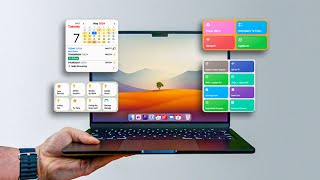








Excelente tutorial,
@@miguelmoreno9752 gracias! 👍🏻
🏆🏆🏆🏆🏆🏆 informática de Calidad.
Gracias amigo! 👍🏻
Buenas, Falto revisar la salud de ese disco sobre todo si es mecanico , claramente hay archivos de arranque corruptos por ese motivo tal vez no inicio saludos
Efectivamente el disco está para tirar, pero necesitábamos entrar para rescatar los archivos y hacer copia de seguridad, ya tiene su SSD nuevo y está al día 👍🏻😉
Yo llevo días tratando de instalar el sistema operativo, limpié los discos y todo, pero al ir a la instalación me aparece el error ""No se pudo establecer conexión con el servidor de recuperación", espero poder hacerlo con este video o con el de la instalación por USB :c
Con el usb no necesita conectarse a internet para instalarlo